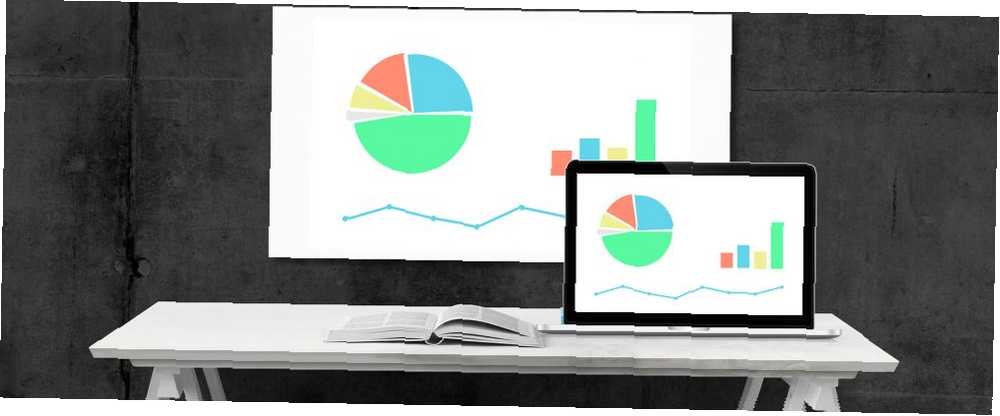
Mark Lucas
0
2844
292
Notatki dla prelegentów PowerPoint mogą pomóc w opanowaniu ważnej prezentacji w szkole Najlepsze szablony PowerPoint do prezentacji edukacyjnych Najlepsze szablony PowerPoint do prezentacji edukacyjnych Niezależnie od tego, czy prowadzisz zajęcia, prowadzisz wykład, tworzysz samouczek, czy prowadzisz szkolenie, te szablony PowerPoint są idealne do prezentacji. lub praca. Wymień wszystkie punkty, które chcesz omówić, i nigdy więcej nie trać myśli. I na wypadek, gdybyś nie widział ekranu podczas mówienia, wydrukuj notatki jako kopię zapasową.
Pozwól nam pokazać, jak dodawać notatki prelegenta w programie PowerPoint, jak je zobaczyć podczas prezentacji i jak wydrukować notatki.
Po co dodawać notatki prelegenta PowerPoint
Przewidywanie zaufania podczas prezentacji Zabij 8 demonów przemawiających publicznie, by pokonać swój strach Zabij tych 8 demonów przemawiających publicznie, by pokonać swój strach Często mówi się, że ludzie boją się wystąpień publicznych bardziej niż śmierci. Ale jest to coś, co wielu musi robić regularnie. Oto osiem demonów publicznych i sposób ich zabicia. nie jest łatwą pracą. Jeśli obawiasz się, że możesz zapomnieć o trudnych szczegółach prezentacji lub po prostu chcesz, aby przebiegła bez problemów - notatki prelegenta to pewność, której szukałeś.
Możesz odwoływać się do swoich notatek podczas dostarczania pokazu slajdów odbiorcom. Podczas prezentacji notatki są widoczne na monitorze, ale nie są widoczne dla wszystkich innych. Dodanie notatek to także świetny sposób na przechowywanie dodatkowych informacji, które chciałbyś udostępnić publiczności podczas prezentacji, ale wolałbyś wyjść poza slajdy.
Jak dodawać notatki w programie PowerPoint
Aby dodać notatki prelegenta, podczas pracy nad prezentacją zacznij wpisywać swoje uwagi w polu wyświetlanym pod każdym slajdem. Jeśli z jakiegoś powodu panel Notatki się nie pojawi, wyświetl go, klikając Notatki na pasku zadań u dołu okna PowerPoint.

Możesz powiększyć panel Notatki, jeśli notatki przekraczają przydzieloną długość. Użyj pionowego paska przewijania po prawej stronie lub przeciągnij górną linię panelu w górę (niedostępne w aplikacji PowerPoint Online).
Gdy rozpoczniesz prezentację i przejdziesz do widoku prezentera, uzyskasz dostęp do notatek, podczas gdy tylko slajdy pojawią się na ekranie projektora dla odbiorców.
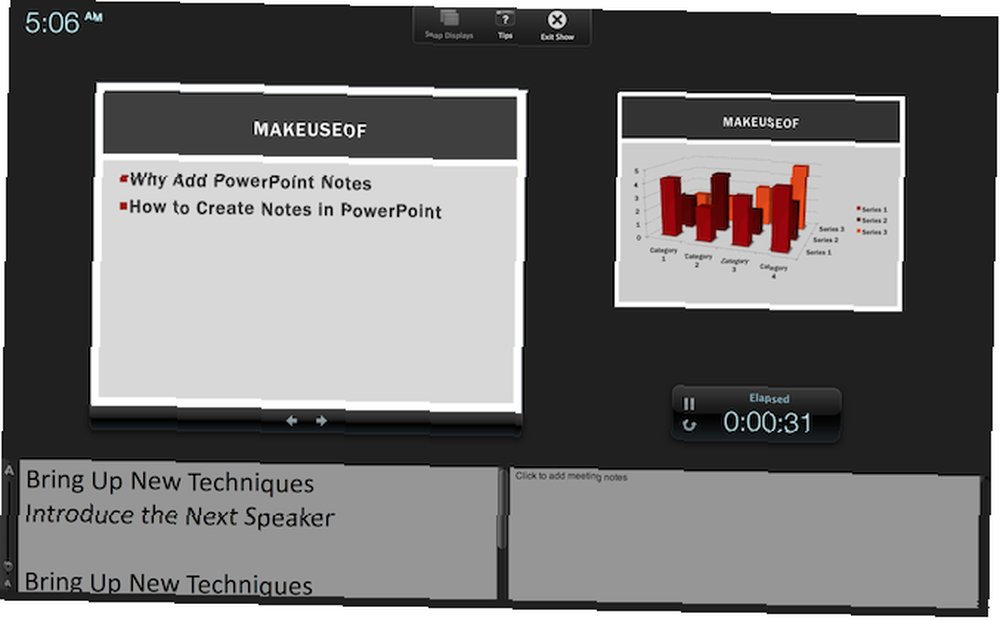
Zmień rozmiar tekstu w polu Notatki, aby ułatwić czytanie podczas prezentacji.
Jak sformatować strony z notatkami
Możesz przeglądać swoje notatki w widoku prezentera lub wydrukować je, aby mieć je fizycznie przed sobą. Zanim jednak będą gotowe do drukowania, możesz chcieć zobaczyć, jak będą wyglądać Twoje notatki na stronie.
Aby zobaczyć, jak będą drukowane Twoje notatki, a także zobaczyć pełny efekt dowolnego formatowania tekstu, które chcesz zastosować (np. Kolory czcionek, zmiana nagłówków i stopek), musisz przełączyć na Strona notatek widok. Idź do Widok kartę i kliknij Strona notatek.
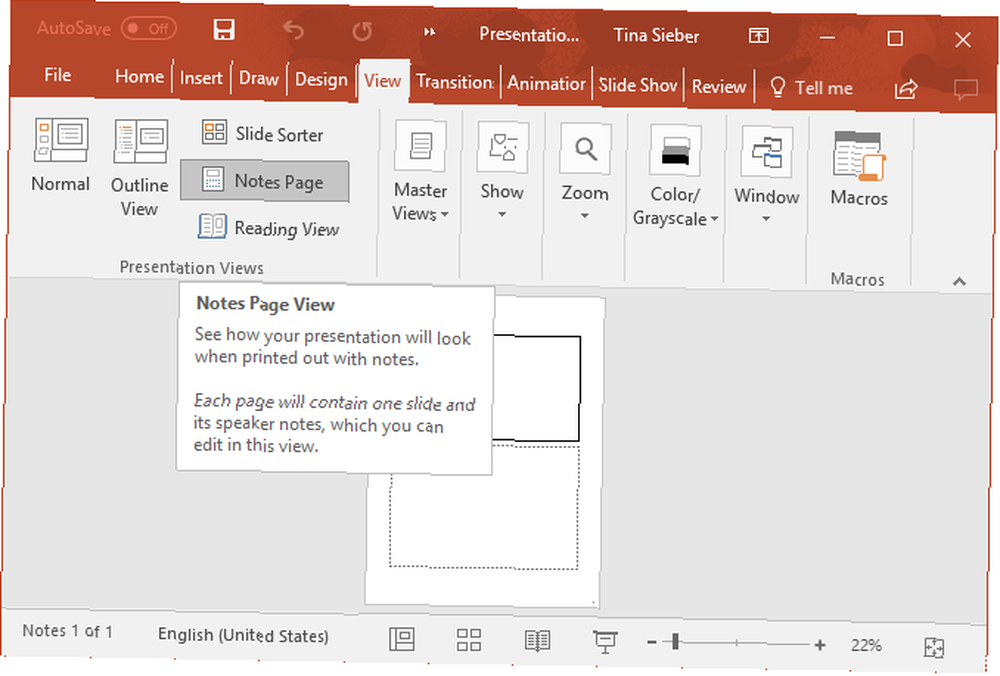
W widoku strony notatek notatki znajdują się pod każdym slajdem prezentacji, wszystkie na osobnych stronach. W tym trybie możesz dodawać do notatek dane, takie jak wykresy, tabele lub inne ilustracje. Tutaj możesz również powiększyć, zmienić położenie lub sformatować obszar slajdu lub notatek.
Tworząc notatki, pamiętaj, że dodajesz wszystkie obiekty i zdjęcia Strona notatek widok pojawi się na stronie z wydrukowanymi notatkami, ale po zmianie na będzie niewidoczny na ekranie Normalny widok. Nie dotyczy to edycji tekstu - są one widoczne zarówno w widokach strony notatek, jak i normalnych.
Aby uzyskać więcej opcji formatowania, takich jak zmiana stylu czcionki dla wszystkich notatek, zmień na Notes Master. Pod Widok wybierz zakładkę Mistrz, następnie kliknij Mistrz notatek.
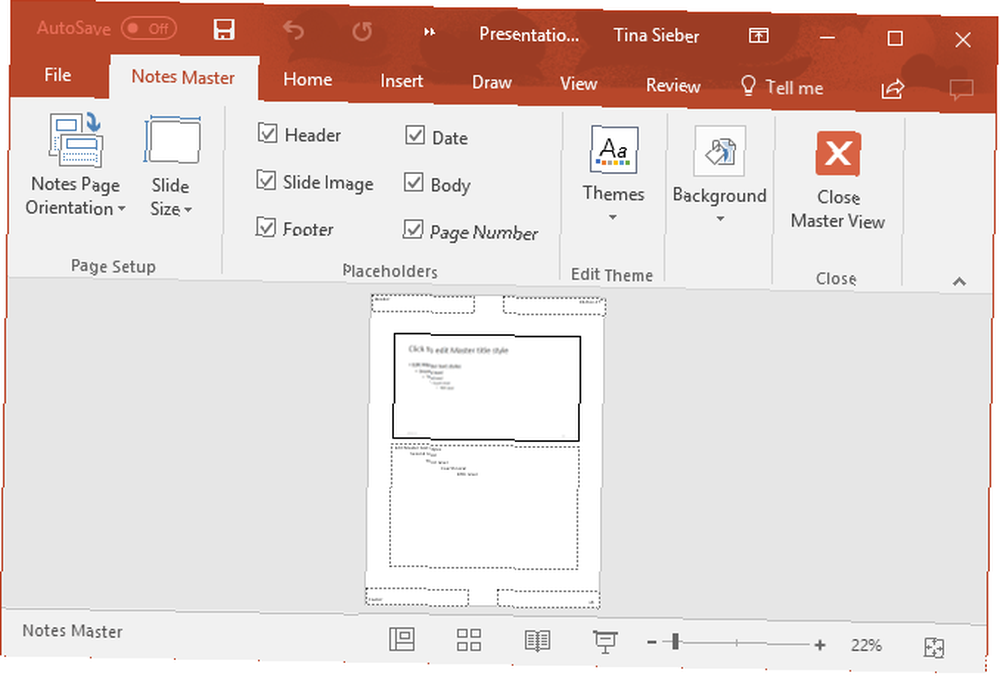
Za pomocą programu Notes Master możesz umieszczać logo na stronach notatek, zdjęciach, a także zmieniać wygląd i położenie obszaru slajdów, obszaru notatek, edytować nagłówki, stopki, numery stron i datę.
Jak wydrukować PowerPoint z notatkami
Jeśli przeglądasz swoje notatki w Widok prezentera podczas prezentacji nie wystarczy, możesz je wydrukować. Wydrukuj notatki prelegenta programu PowerPoint bez miniatur slajdów lub dołącz je, aby rozdać je publiczności lub przygotować się do prezentacji.
Aby wydrukować notatki PowerPoint z miniaturki slajdów:
- Idź do Plik kartę i kliknij Wydrukować.
- Pod Ustawienia, zmień domyślne Pełne slajdy stron do Strony notatek.*
- Kliknij Wydrukować.
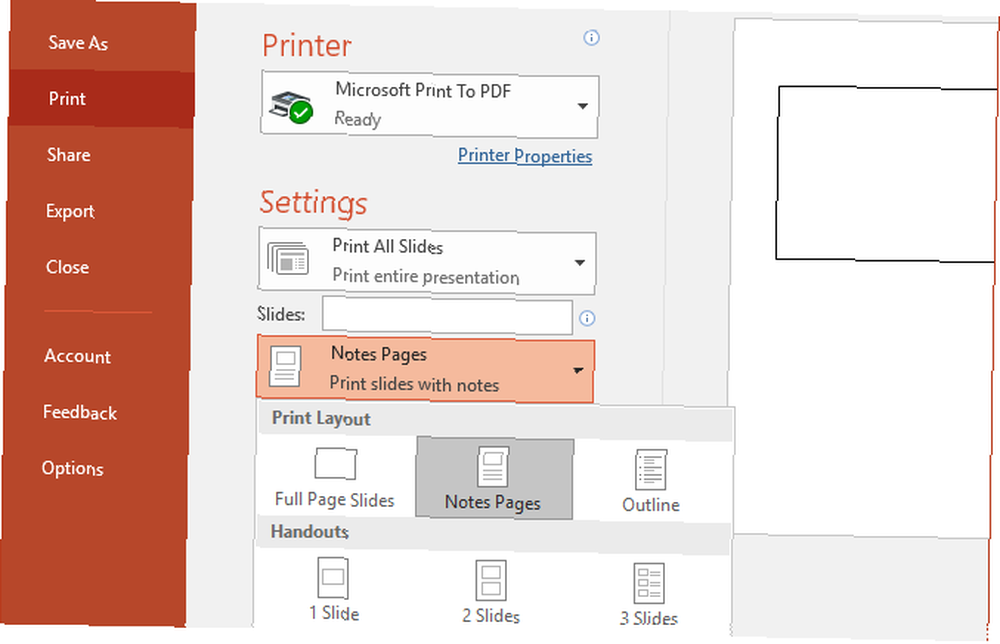
* Jeśli chcesz zmienić orientację strony (slajdy, notatki lub oba), przejdź do Ustawienia strony aby zobaczyć więcej opcji.
Aby wydrukować notatki PowerPoint bez miniaturki slajdów:
- W prezentacji przejdź do Strona notatek zobacz (w Widok kliknij menu Strona notatek).
- Usuń miniatury slajdów z każdej strony notatek osobno.
- Idź do Plik kartę i kliknij Wydrukować.
- Pod Ustawienia, wybierać Strony notatek.
- Kliknij Wydrukować.
Pamiętaj, że możesz wydrukować tylko jedną stronę notatek prelegenta na wydrukowaną stronę, nawet jeśli zdecydujesz się wydrukować je bez miniatur.
Więcej opcji prezentacji
Obecny na wielu monitorach
Wyświetlaj notatki prelegenta PowerPoint prywatnie podczas prezentacji na dwóch monitorach. Używa się zielonej alternatywy dla drukowania notatek Widok prezentera. Przygotuj prezentację z notatkami prelegenta na swoim laptopie, podczas gdy publiczność zobaczy prezentację tylko na innym monitorze.
Skorzystaj ze swojego smartfona
Możesz używać programu PowerPoint na smartfonie jako pilota do prowadzenia prezentacji i przeglądania notatek prelegenta.
Aby włączyć ten tryb, otwórz prezentację w Widok prezentera na smartfonie. Poruszaj się po slajdach za pomocą dotyku i użyj wskaźnika laserowego, aby zwrócić uwagę odbiorców na najważniejsze części prezentacji.
Oto idealna prezentacja
Przygotowałeś swoją prezentację, notatki mówców na wsparcie - wszystko, co musisz zrobić, aby upewnić się, że wszystko pójdzie gładko, to przećwicz prezentację i zobacz, jak długo twoje przemówienie będzie trwało Ta strona internetowa powie ci, jak długo Twoja mowa będzie w tej witrynie Mówi ci, jak długo potrwa Twoja mowa Jeśli wkrótce wygłosisz przemówienie, dobrze jest być przygotowanym i wiedzieć, jak długo możesz mówić. Oto, jak sprawdzić, jak długo zajmie Twoja pisana mowa. . Unikaj typowych błędów PowerPoint 9 błędów PowerPoint, których należy unikać dla idealnych prezentacji 9 błędów PowerPoint, których należy unikać dla idealnych prezentacji Łatwo jest popsuć prezentację PowerPoint. Rzućmy okiem na błędy, które prawdopodobnie popełniłeś podczas prezentacji pokazu slajdów, i jak je poprawić. a twoja prezentacja zrobi wrażenie na widowni.
Czy kiedykolwiek miałeś wrażenie, że brakuje Ci notatek prelegenta podczas ważnej prezentacji? Czy uważasz, że notatki prelegenta PowerPoint są przydatne, czy odwracają uwagę od interakcji z publicznością?











